Afgedrukte vellen inbinden
Er zijn verschillende functies beschikbaar om de afgedrukte vellen als boek in te binden.
Selecteer een combinatie van functies om de afgedrukte vellen naar wens in te binden.
Manieren van inbinden
Het apparaat kan de afgedrukte pagina's niet vouwen of naaien. Na het afdrukken van originelen kunt u met behulp van de tijdschriftfunctie de afgedrukte pagina's met de hand vouwen en naaien.
Tijdschrift
Plaats vier originele pagina's zoals hieronder weergegeven en druk ze af op een vel. Stapel alle bedrukte vellen en vouw ze dubbel om de pagina's te ordenen op volgorde van de paginanummers.
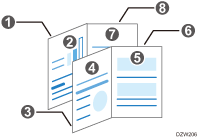
Niet de gestapelde vellen in het midden vast om er een boekje van te maken.
Tijdschrift en Combineren
U kunt meerdere originele pagina's rangschikken op een pagina van een ingebonden boek afgedrukt als Tijdschrift.
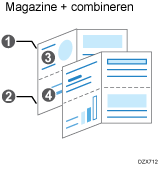
Functies voor inbinden
Voor-/achterblad
U kunt een voor- en achtervlad invoegen bij de afgedrukte vellen. Papier voor het voor-/achterblad wordt geleverd door een andere lade dan het normale papier. U kunt papier van een andere kwaliteit gebruiken voor het voor-/achterblad.
De functie Voor-/achterblad is beschikbaar in het Windows-stuurprogramma.
De eerste tot tweede pagina's en de laatste pagina van een document kunnen worden afgedrukt als voor-/achterbladen.
U kunt een leeg voor-/achterblad invoegen.
De afdrukvellen inbinden (Windows)
Configureer de instellingen op het tabblad [Standaard].
 Open op de computer een document dat u wilt afdrukken en ga naar het instellingenscherm van het printerstuurprogramma vanuit het afdrukmenu in de toepassing.
Open op de computer een document dat u wilt afdrukken en ga naar het instellingenscherm van het printerstuurprogramma vanuit het afdrukmenu in de toepassing.
 Geef Papierformaat, Papiersoort, Afdrukrichting en andere instellingen op.
Geef Papierformaat, Papiersoort, Afdrukrichting en andere instellingen op.
 Op het tabblad [Standaard] selecteert u [Tijdschrift] bij [Boekje].
Op het tabblad [Standaard] selecteert u [Tijdschrift] bij [Boekje].
 Na voltooiing van de configuratie klikt u op [OK] om af te drukken.
Na voltooiing van de configuratie klikt u op [OK] om af te drukken.
De afgedrukte vellen inbinden (macOS)
Configureer de instellingen onder [Afwerken] bij [Functiesets] van [Printerfuncties].
 Open op de computer een document dat u wilt afdrukken en ga naar het instellingenscherm van het printerstuurprogramma vanuit het afdrukmenu in de toepassing.
Open op de computer een document dat u wilt afdrukken en ga naar het instellingenscherm van het printerstuurprogramma vanuit het afdrukmenu in de toepassing.
 Geef het papierformaat, de afdrukrichting, de Papiersoort en andere instellingen op.
Geef het papierformaat, de afdrukrichting, de Papiersoort en andere instellingen op.
 Selecteer bij [Boekje] in [Afwerken] van [Functiesets] de richting van de opening van het inbindpapier.
Selecteer bij [Boekje] in [Afwerken] van [Functiesets] de richting van de opening van het inbindpapier.
Configureer de volgende instellingen:
Boekje: Selecteer de openingsrichting van het ingebonden boekje.
Boekje - Papierformaat: Geef het papierformaat op dat u wilt gebruiken voor het boekje.
 Na voltooiing van de configuratie klikt u op [Druk af] om af te drukken.
Na voltooiing van de configuratie klikt u op [Druk af] om af te drukken.

Indien u papier van een aangepast formaat opgeeft voor de Boekjes-functie en de lengte van de korte zijde van het papier gelijk is aan of korter is dan de helft van de lengte van de lange zijde van het papier, wordt de taak geannuleerd.
Voor-/achterblad invoegen (Windows)
Configureer de instellingen op het tabblad [Omslag/Hoofdst.].
 Plaats het papier dat u als voor- en achterblad wilt gebruiken in de papierlade.
Plaats het papier dat u als voor- en achterblad wilt gebruiken in de papierlade.
Papier in de papierlade plaatsen
Gebruik een andere papierlade dan de lade voor het afdrukken van het document. Plaats papier van hetzelfde formaat en in dezelfde richting als het document.
 Druk op het Home-scherm op [Instellingen].
Druk op het Home-scherm op [Instellingen].
 Druk in het instellingenscherm op [Lade-/papierinstellingen].
Druk in het instellingenscherm op [Lade-/papierinstellingen].
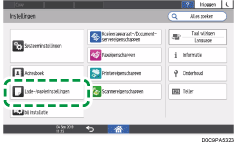
 Druk op [Algemene instellingen/Overige]
Druk op [Algemene instellingen/Overige] [Voor-/achterbladlade] om het instellingenscherm van de lade voor het voor-/achterblad weer te geven.
[Voor-/achterbladlade] om het instellingenscherm van de lade voor het voor-/achterblad weer te geven.
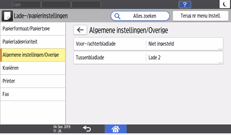
Configureer de volgende instellingen in het scherm [Voor-/achterbladlade].
Te registreren lade: Selecteer de lade die het papier voor de voor- en achterbladen bevat.
Tijd weergeven: Selecteer [Altijd] als u de geselecteerde papierlade altijd gebruikt voor papier van voor-/achterbladen wanneer u de functie Kopiëren gebruikt. Selecteer [Bij geselecteerde modus] als u de geselecteerde papierlade alleen gebruikt voor papier van voor-/achterbladen wanneer de Voorbladfunctie wordt gekozen.
Duplex toepassen: Kies [Ja] om beide zijden van een voor-/achterblad te bedrukken.
 Druk op [OK].
Druk op [OK].
 Druk na het voltooien van de configuratie op [Home] (
Druk na het voltooien van de configuratie op [Home] ( )
)
 Open op de computer een document dat u wilt afdrukken en ga naar het instellingenscherm van het printerstuurprogramma vanuit het afdrukmenu in de toepassing.
Open op de computer een document dat u wilt afdrukken en ga naar het instellingenscherm van het printerstuurprogramma vanuit het afdrukmenu in de toepassing.
 Geef Papierformaat, Papiersoort, Afdrukrichting en andere instellingen op om het document af te drukken.
Geef Papierformaat, Papiersoort, Afdrukrichting en andere instellingen op om het document af te drukken.
 Configureer de instellingen van het voorblad op het tabblad [Omslag/Hoofdst.].
Configureer de instellingen van het voorblad op het tabblad [Omslag/Hoofdst.].
Configureer de volgende instelling:
Voorblad/Achterblad: Selecteer de papierlade die is opgegeven in het configuratiescherm en geef aan of u het voorblad wilt bedrukken.
 Na voltooiing van de configuratie klikt u op [OK] om af te drukken.
Na voltooiing van de configuratie klikt u op [OK] om af te drukken.
